电脑前置耳机无声的解决办法是什么?
- 家电指南
- 2025-04-01
- 3
- 更新:2025-03-27 00:28:21
电脑前置耳机无声的问题困扰了不少用户,尤其是在需要安静工作或娱乐时,一个无声的耳机无疑是糟糕的体验。本文将提供一系列解决办法,手把手教你解决电脑前置耳机无声的难题。
一、检查硬件连接
我们需要排除最简单的问题——物理连接错误。
耳机插头:确保耳机插头完全插入电脑的前置音频接口中。有时候,插头没有完全插入会导致无声。
音频接口:换另一个音频接口尝试,看是否是接口损坏导致的问题。
耳机本身:尝试将耳机插入其他设备,比如手机或另一台电脑,以判断耳机是否正常工作。
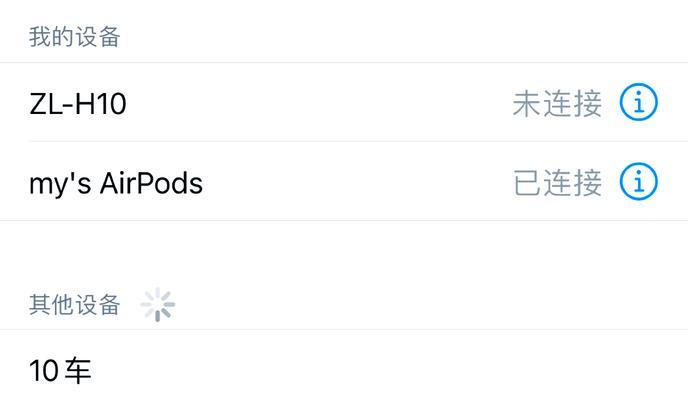
二、检查音频设置
物理连接无误后,我们需要检查电脑的音频设置。
音频设备选择:在系统托盘的音量小图标上点击右键,选择“打开声音设置”,确认是否选中了正确的播放设备。
播放设备选项:在声音设置中,有时候需要点击“设备属性”,然后在“使用此设备”选项中确保勾选了前置耳机。
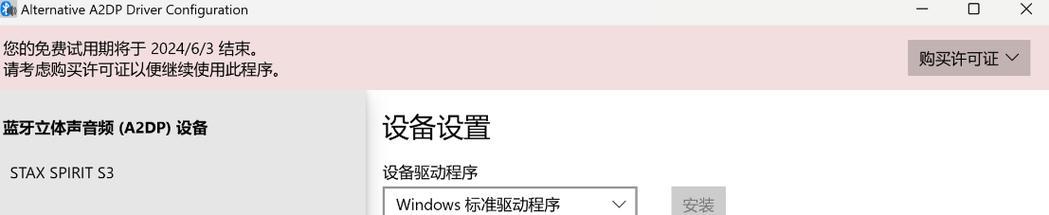
三、检查音频驱动程序
音频驱动程序损坏或者过时也可能导致前置耳机无声。
驱动程序更新:访问电脑制造商的官方网站下载并安装最新的音频驱动程序。
驱动程序回滚:如果更新后问题依然存在,可以尝试回滚到之前版本的驱动程序。
驱动程序安装:确保安装的驱动程序与操作系统版本兼容。
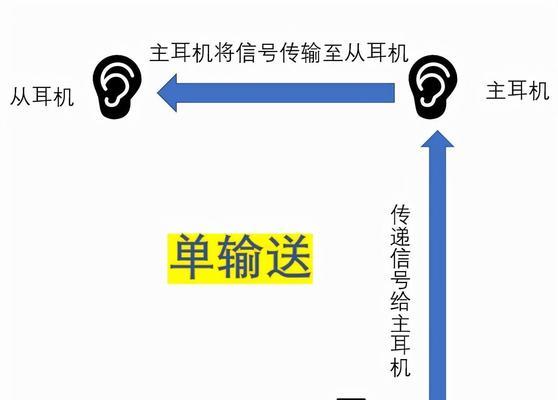
四、使用故障排除工具
现代操作系统通常都自带故障排除工具。
Windows系统:在“设置”中选择“更新和安全”,然后点击“故障排除”,选择“硬件和设备”进行故障排除。
Mac系统:打开“系统偏好设置”,选择“声音”,然后在输出设备中切换到其他设备,若声音正常则可能是前置音频接口故障。
五、检查BIOS/UEFI设置
有时电脑的BIOS/UEFI设置可能会禁用前置音频插孔。
启动键:启动电脑时按下启动键(如“Del”或“F2”),进入BIOS/UEFI设置。
音频设置:在BIOS/UEFI界面中查找音频设置,确认前置音频插孔没有被禁用。
六、物理检查
如果以上步骤都未能解决问题,可能需要更深入的检查。
前置面板连线:有时前置面板线和主板的连接可能会松动或损坏。
主板诊断:对于高级用户来说,可能需要进行主板的音频接口电路诊断。
七、借助专业工具或服务
如果自己处理起来有难度,那么可以考虑借助专业工具或服务。
音频接口测试软件:可以下载专门的音频接口测试软件来检测问题所在。
专业技术支持:联系电脑制造商的客服或专业的维修服务进行检查和维修。
结语
以上就是解决电脑前置耳机无声问题的一系列详细步骤。在排查问题时,请按照步骤逐一进行,并确保每一步都准确无误。通常情况下,问题并不会非常复杂,通过以上方法,很可能就能找到并解决你的问题。如果问题依然无法自行解决,则最好寻求专业人员的帮助。希望本文能帮你快速有效地解决前置耳机无声的烦恼,愉快地享受影音娱乐或是高效的工作。











